Hai Sobat Jagoan!
Sobat pernah nggak kepikiran mau nge-update website, tapi enggak bawa laptop, malah juga pas diluar kota lagi.
Sampai-sampai hal tersebut bikin sobat berpikiran kaya gini nih “haduhh, kalau misal nge-update lewat hp aja gimana ya?”
Nahh maka dari itu, disini JagoanHosting menyediakan sebuah tutorial untuk mengakses elementor buat kamu yang lagi kepikiran cara untuk update website kamu lewat hp sob! simak baik-baik ya tutorialnya!
1. Install Puffin Browser Di Handphonemu
Pastikan kamu sudah menginstall Puffin browser di hp kamu ya sob, tinggal search kata kunci Puffin Browser di kolom pencarian Playstore/Appstore kamu, lalu tekan “Instal”
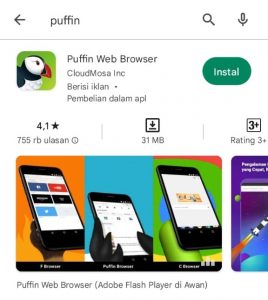
2. Masuk Ke Settings Puffin Browser
Setelah sudah melalui proses instalasi, maka langsung aja jalankan aplikasinya, lalu navigasikan ke arah meu setting yang bertanda Ikon 3 Titik di pojok kanan atas halaman.
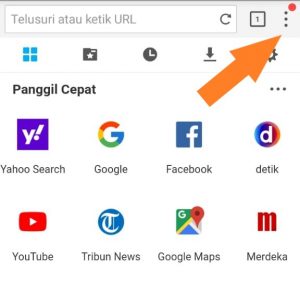
3. Aktifkan Menu Kontrol Cepat
Selanjutnya tekan tombol aktivasi “Kontrol Cepat”
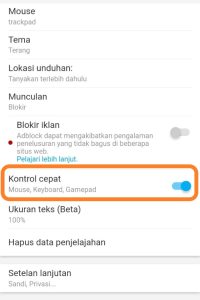
4. Login Ke WordPress
Ketikkan URL WordPress di kolom pencarian browser, lalu tinggal login ke dalam akun WordPress kamu sob!
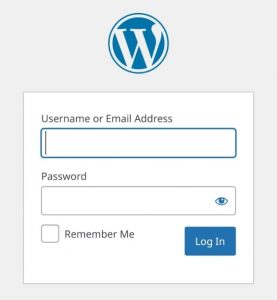
5. Pilih Halaman Yang Ingin Kamu Edit
Saat sudah berada di halaman dashboard, langsung aja pencet Ikon 3 Baris di pojok kiri atas dan pilih menu “Pages” > “All Pages”.
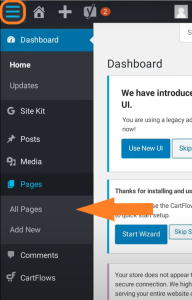
Selanjutnya, pilih halaman yang akan kamu edit dengan menekan “Edit With Elementor”.
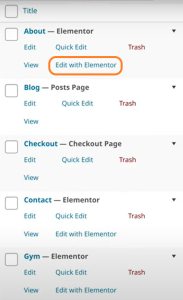
6. Tekan Ikon Mouse
Sebelum memulai mengedit halaman, pastikan kamu sudah menekan Ikon Mouse dipojok kiri bawah ya sob.
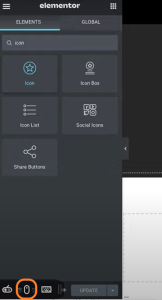
Selesai deh sob, jangan lupa juga untuk men-drag cursornya ke arah halaman edit ya!
Hai, Sob!, Pernahkah kamu mengalami lupa password WordPress atau email ? Sudah melakukan "forgot password" malah tidak mendapatkan balasan email Read more
Hai, Sob! Pernahkah kamu mengalami permasalahan dengan dashboard administrator tampil tanpa CSS? Seperti semua link tidak tertata seperti seharusnnya, contohnya Read more
Halo, Sob! Pernahkah kamu mengalami pesan peringatan seperti ini saat instalasi pertama WordPress maupun upgrade WordPress kamu?Warning: Cannot modify header Read more
Pengantar Pernahkah kamu mengalami pesan "Fatal error: Allowed memory size of 33554432 bytes exhausted" saat kamu mencoba upload sebuah gambar Read more
